工作團隊管理好簡單
有了全新 Dropbox 管理員功能,您可以簡化團隊管理、滿足資料安全性及合規需求、並為團隊活動取得有建設性的洞察建議。
內容四散各處、干擾不斷、協調困難。其實還有更聰明的工作方式。Dropbox 幫助人們變得條理分明、保持同步,並確保工作團隊的檔案安全無虞。

直接透過 Dropbox 建立並編輯您的工作檔案,包括雲端內容和 Microsoft Office 檔案,省去在應用程式之間切換或搜尋檔案的時間。
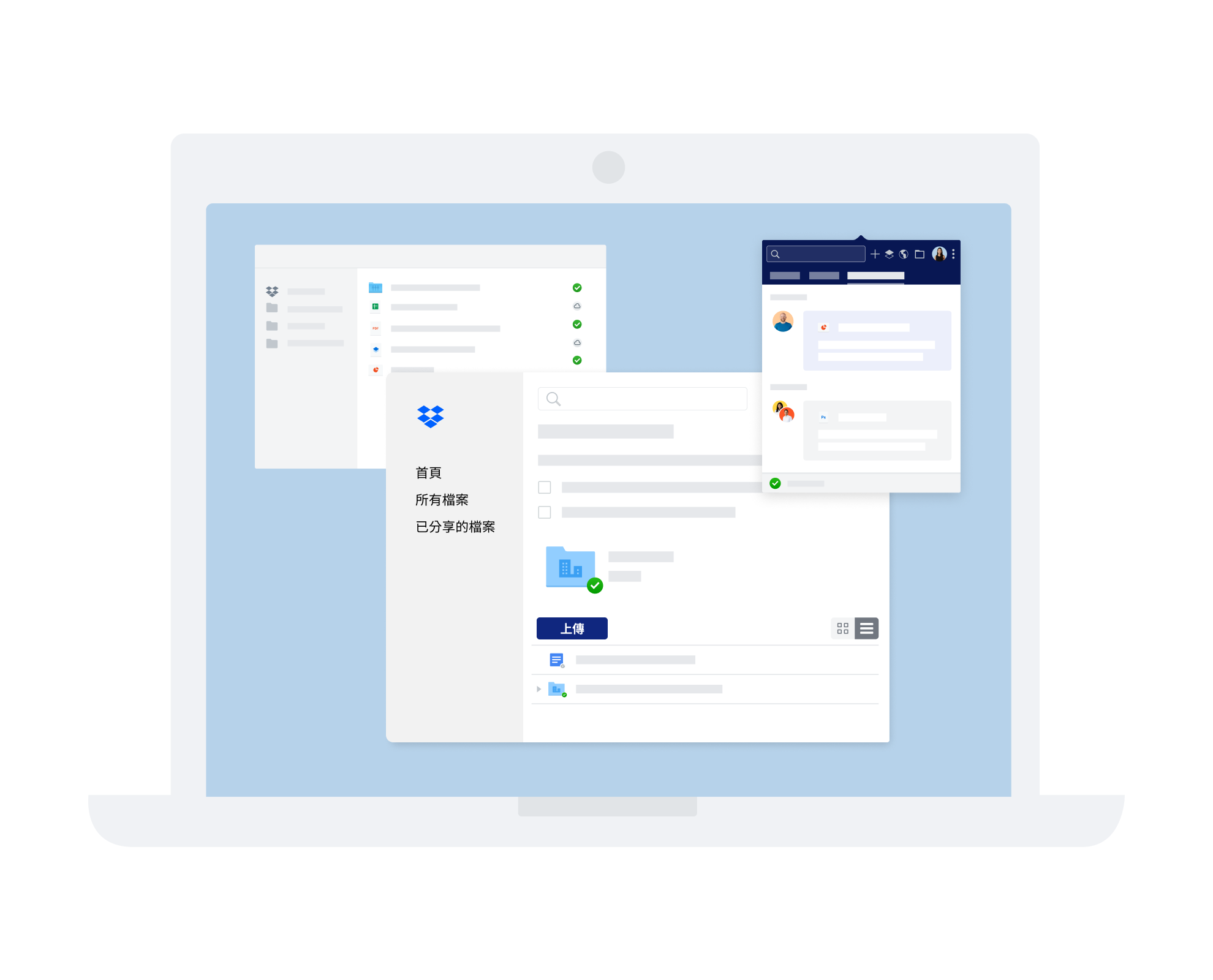
我們的桌面體驗具備聰明內容建議,讓您不論和是團隊合作、編輯內容和使用工具,全都能在同一個位置搞定,非常方便。
讓工作團隊保持同步並連接到您每天使用的工具,包括 Microsoft Teams 和 Zoom,不必離開 Dropbox 就能推動專案進行。
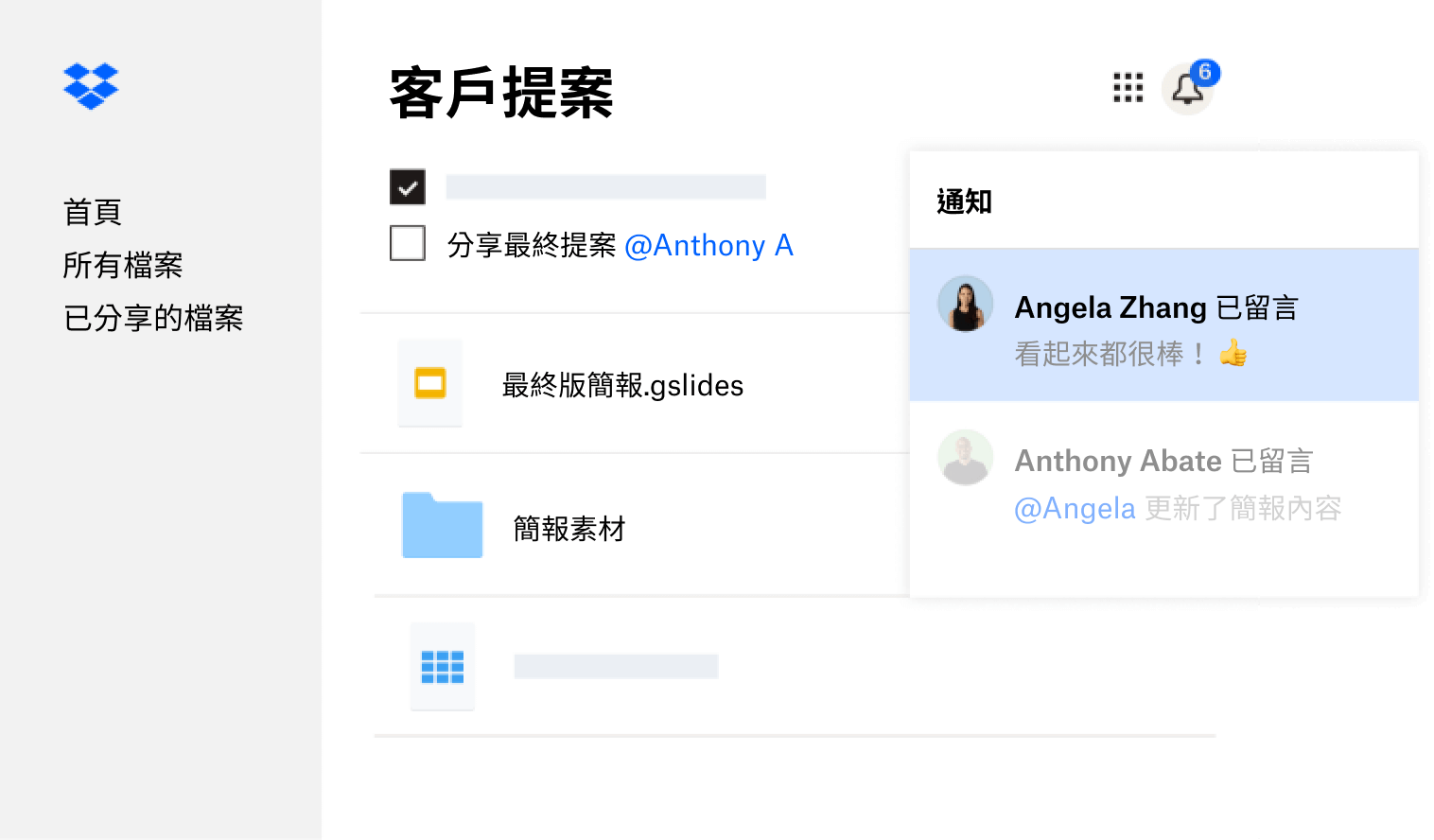
透過整合在工作檔案旁的最近活動檢視,獲得進度更新和新增到說明的待辦事項通知,並掌握最新情況。
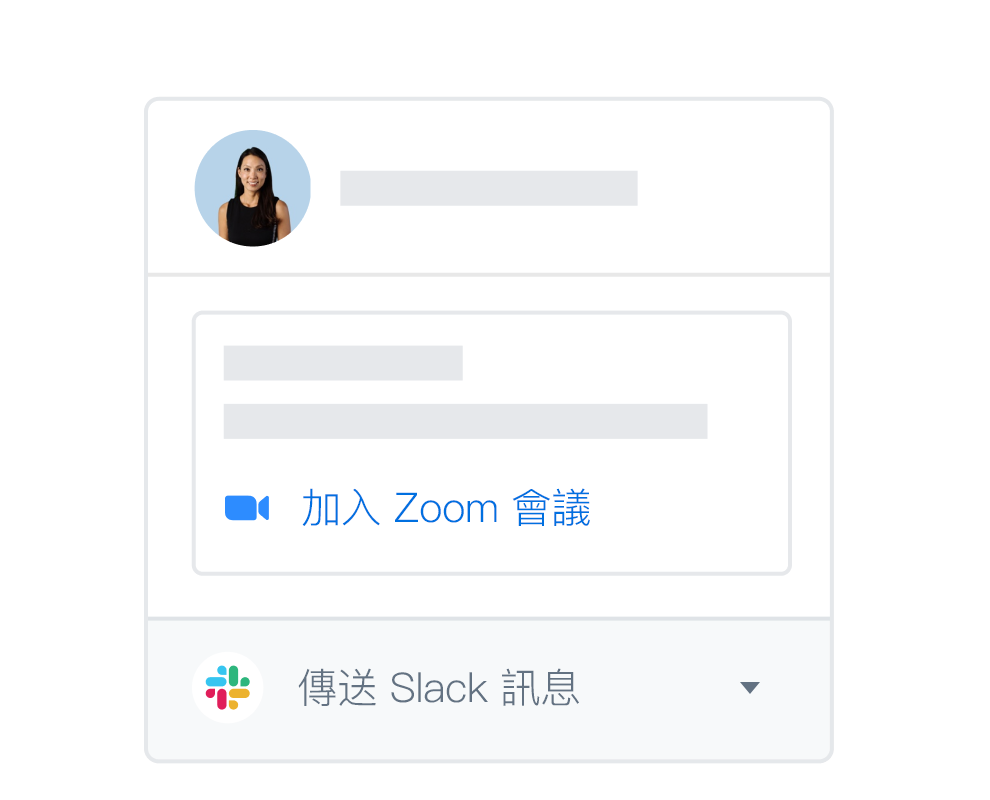
將您的內容連接到您使用的工具、Microsoft Teams、Zoom、Dropbox Sign 及其他 Dropbox 整合功能,就不必在應用程式間來回搜尋和切換。
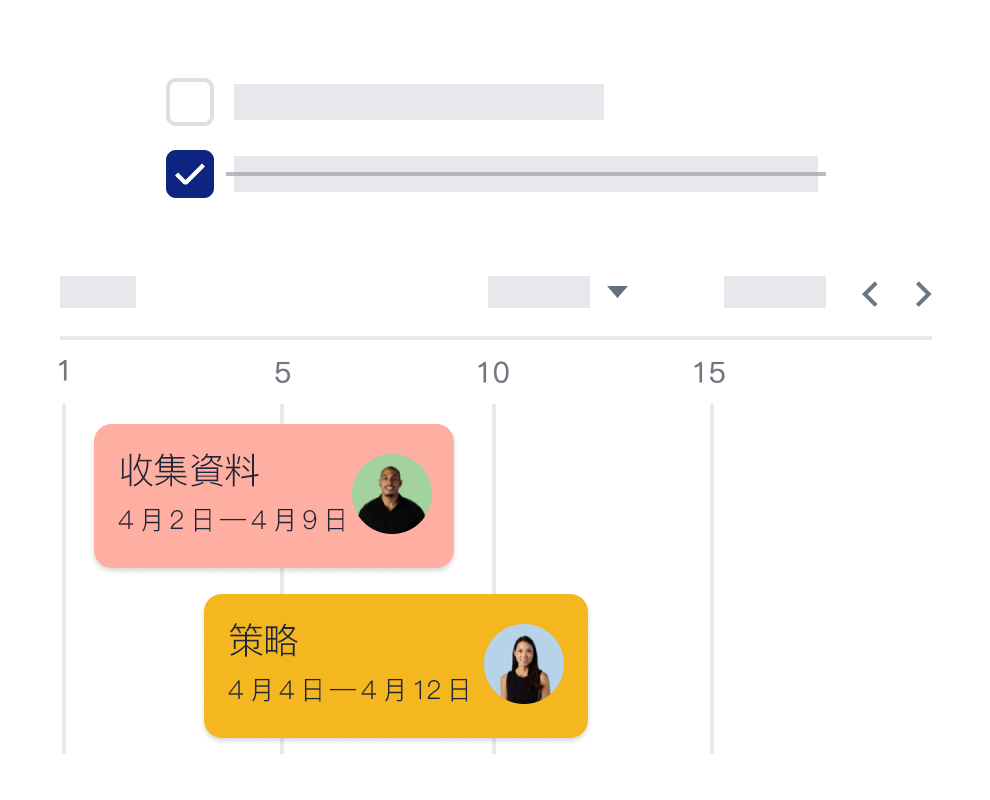
您可透過適用於工作團隊的協作文件 Paper,使用時程、待辦事項和圖表輕鬆建立內容及組織您的專案。
無論在家、在辦公室或出門在外,Dropbox 都可以確保您的個人和公司檔案安全無虞,並提供各種工具,保護您共享的工作。

透過密碼保護、具期限連結和下載權限等功能,確保共享檔案不外洩。
![使用者選擇 [Restore Folder] (還原資料夾) 按鈕,復原已刪除的檔案。](https://fjord.dropboxstatic.com/warp/conversion/dropbox/warp/en-us/features/NovLaunch_Img5b_990x800_zh_TW@2x.png?id=0c575d49-4042-477d-b8f9-1cfe28965aff&output_type=png)
您可以復原或還原最多 30 天內 Dropbox 帳戶上的任何檔案,就算發生意外編輯、誤刪、駭客入侵、感染病毒的狀況,您的檔案還是安然無恙。

Dropbox 是一個安全又具有彈性的工作空間,獲得超過 500,000 個工作團隊信賴,託付 Dropbox 保護他們最重要的資料。
有了全新 Dropbox 管理員功能,您可以簡化團隊管理、滿足資料安全性及合規需求、並為團隊活動取得有建設性的洞察建議。
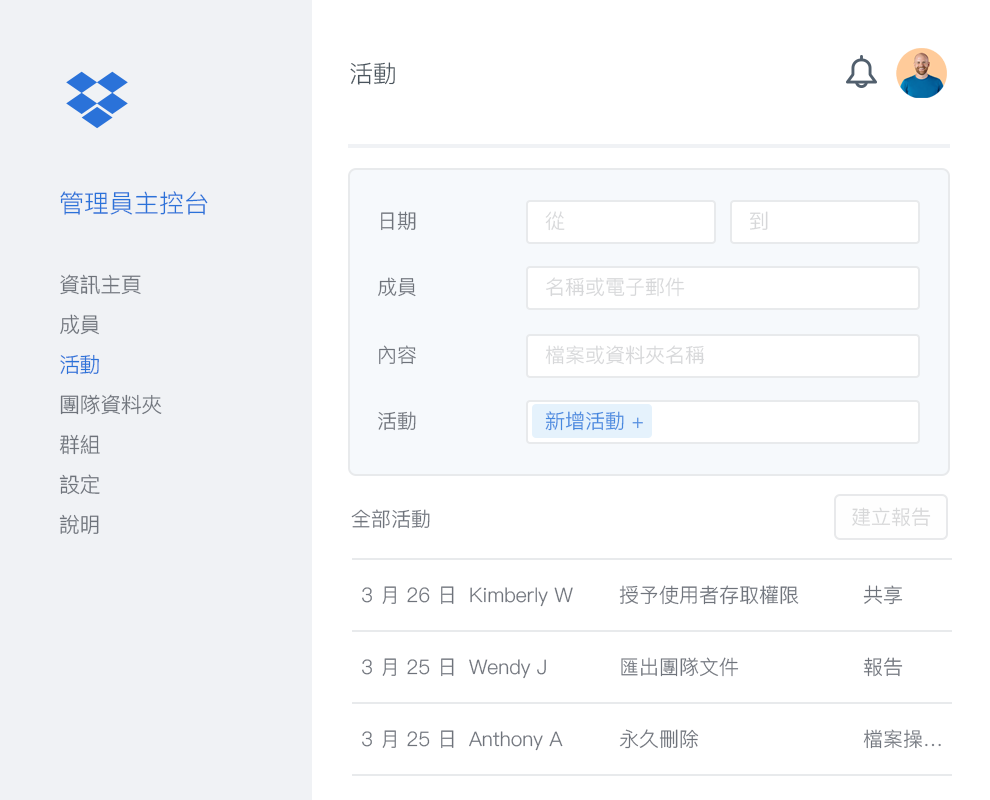

Dropbox 雲端儲存解決方案提供多項功能,可協助您節省時間、提高生產力,以及與他人協作。
Dropbox 具備許多功能,以下僅列舉幾個重點項目:
無論您是工作團隊的一員、獨立作業的專業人士、個別使用者,還是家庭成員,都可以依照自身需求透過多種方式運用 Dropbox。
當您將檔案儲存到 Dropbox 雲端儲存空間時系統會將檔案上傳到我們的安全伺服器。上傳完成後就可以從任何地方透過任何電腦、智慧型手機、平板電腦或其他相容的裝置存取該檔案。
建立 Dropbox 帳戶快速又簡單。只要前往 dropbox.com按一下 [建立帳戶] 並依照步驟操作。
帳戶啟用後您可以使用自己的登入資訊在任何裝置上存取 Dropbox。
想了解詳情嗎閱讀完整介紹指南:如何使用 Dropbox。
Dropbox Basic 方案是免費的提供您 2 GB 的空間來儲存和分享您的檔案。針對需要更多儲存空間和工具選項的企業我們提供一系列方案供您選擇。請查看我們的方案價格頁面了解哪種方案最符合您的需求以及在您所在地區適用的費用。